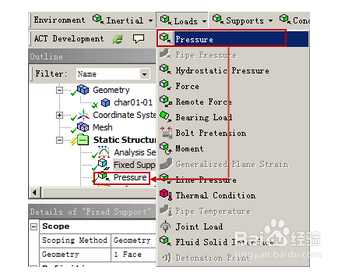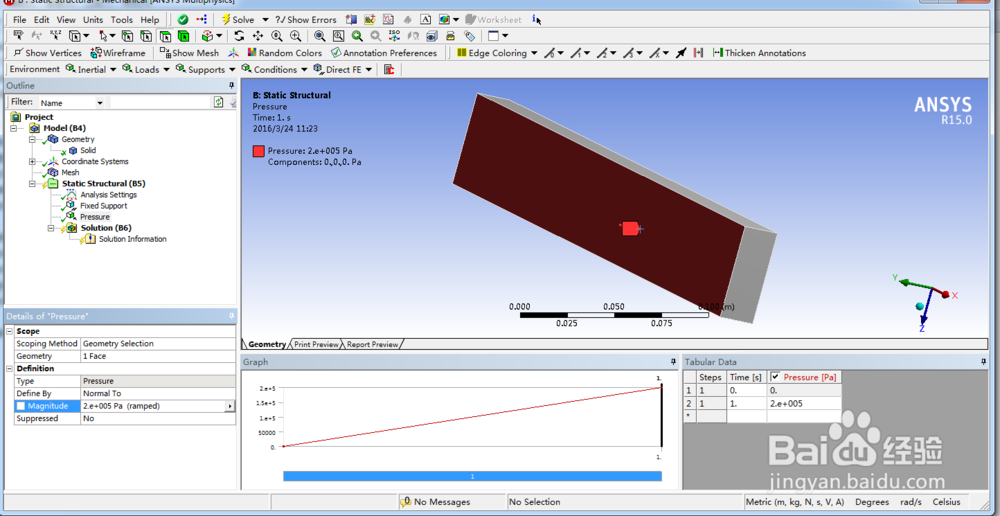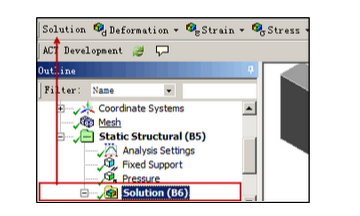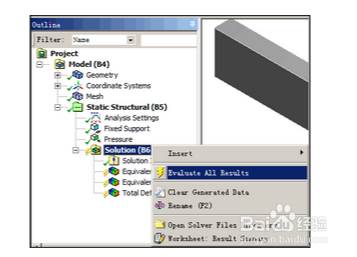1、选择Environment工具栏中的Loads(载荷)→Pressure(压力)命令,此时在分析树中会出现Pressure选项,如图所示。
2、选中Pressure选项,选择需要施加压力的面,单击Details of “Pressure”(参数列表)中Geom髫潋啜缅etry选项下的apply按钮,同时在Magnitude选项下设置压力为2.e+005Pa的面载荷,如图所示。
3、在Outline(分析树)中的Static Structural(B5)选项上单击鼠标右键,在弹出的快捷菜单中选择Solve命令,此时会弹出进度显示条,表示正在求解,当求解完成后进度条自动消失,如图所示。
4、选择Mechanical界面左侧Outline(分析树)中的Solution(B6)选项,此时会出现如图所示的Solution工具栏。
5、选择Solution工具栏中的Stress(应力)→Equivalent(von-Mises)命令,此时在分析树中会出现Equivalent Stress(等效应力)选项,如图所示。
6、Outline(分析树)中的Solution(B6)选项上单击鼠标右键,在弹出的快捷菜单中选择Evaluate All Results命令,如图所示,此时会弹出进度显示条,表示丬涪斟享正在求解,当求解完成后进度条自动消失。
7、选择Outline(分析树)中Solution(B6)下的Equivalent Stress选项,此时会出现如图所示的应力分析云图。
8、选择Outline(分析树)中Solution(B6)下的Equivalent Elastic Strain选项,此时会出现如图所示的应变分析云图。